Spoluatorem tohoto článku je tým zkušených editorů a badatelů, kteří ověřují jeho přesnost a srozumitelnost.
Na wikiHow je Tým manažerů obsahu který pečlivě sleduje práci editorů, aby se ujistili, že každý článek splňuje náš standart vysoké kvality.
Tento článek byl zobrazen 10 985 krát
Internet Explorer 11 je nejnovější verze webového prohlížeče společnosti Microsoft, ale ne každý je jeho fanoušek. Dáváte-li přednost starší verzi, nebo vám Internet Explorer 11 nefunguje jak má, můžete se vrátit k původní verzi odinstalováním aktualizace, což lze provést přímo z Windows, nebo pomocí příkazového řádku.
Postup
Metoda 1
Metoda 1 ze 2:Ovládací panely
-
1Otevřete Ovládací panely. Ovládací panely najdete v nabídce Start.
-
2Otevřete Správce programů. Klikněte na "Odinstalovat programy" pokud se nacházíte v zobrazení kategorií, nebo na "Programy a funkce" jste-li v zobrazení ikon. Otevřete tak seznam všech nainstalovaných programů v počítači.
-
3Otevřete seznam nainstalovaných aktualizací systému Windows. Klikněte na odkaz "Zobrazit nainstalované aktualizace", který najdete v levé části okna. Otevřete tak seznam všech nainstalovaných aplikací v počítači. Vzhledem k tomu, že Internet Explorer je služba Windows, určitě zde najdete nějaké aktualizace.
-
4Najděte položku Internet Explorer 11. Buď můžete postupně projet seznam, nebo zadejte "Internet Explorer" do vyhledávacího pole v horní části okna.
-
5Odinstalujte Internet Explorer 11. Buď zvolte položku Internet Explorer 11 a klikněte na tlačítko "Odinstalovat", nebo na položku klikněte pravým tlačítkem myši a rovněž vyberte "Odinstalovat".
- Potvrďte, že chcete odinstalovat aktualizace kliknutím na tlačítko Ano. Opět se může zobrazit výzva nástroje Správa uživatelských účtů.
-
6
-
7Skryjte aktualizace. Pokud již nechcete být v budoucnu vyzvání k instalaci aplikace Internet Explorer 11, můžete jej skrýt v aplikaci Aktualizace Windows, takže bude Internet Explorer dále ignorován.
- Otevřete ovládací panely. Ovládací panely najdete v nabídce Start.
- Vyberte "Aktualizace Windows". Pokud jste v zobrazení kategorií, vyberte "Systém a zabezpečení", poté "Aktualizace Windows".
- Klikněte na odkaz "# dostupných aktualizací".
- Pravým tlačítkem myši klikněte na položku Internet Explorer 11. Vyberte "Skrýt aktualizaci".
-
8Nainstalujte jinou verzi aplikace Internet Explorer. Pokud jste degradován na starší verzi aplikace Internet Explorer, můžete ji upgradovat na jakoukoliv verzi novější. Například, pokud jste se dostali odinstalováním aplikace Internet Explorer 11 na verzi Internet Explorer 8, můžete si manuálně nainstalovat aplikaci Internet Explorer 9 nebo 10.[1]
Metoda 2
Metoda 2 ze 2:Příkazový řádek
-
1Otevřete příkazový řádek. Příkazový řádek spustíte kliknutím na nabídku Start, Příslušenství a pravým tlačítkem myši na Příkazový řádek. Z nabízených možností vyberte "Spustit jako správce".
-
2Zkopírujte a vložte následující odkaz. Tento příkaz odinstaluje Aktualizace pro Internet Explorer.[2]
FORFILES /P %WINDIR%\servicing\Packages /M Microsoft-Windows-InternetExplorer-*11.*.mum /c "cmd /c echo Uninstalling package @fname && start /w pkgmgr /up:@fname /norestart"
- Vložte výše uvedený odkaz a stiskněte Enter.
-
3Hlášení chyb. Při spuštění příkazu budete nejspíš přijímat několik hlášení chyb. V každém z chybových oken, které se objeví, budete muset kliknout na tlačítko OK.
-
4Restartujte počítač. Poté, co jste se vrátili do příkazového řádku, je proces téměř kompletní. Pro úplné dokončení restartujte počítač.
-
5Skryjte aktualizace. Pokud již nechcete být v budoucnu vyzvání k instalaci aplikace Internet Explorer 11, můžete jej skrýt v aplikaci Aktualizace Windows, takže bude Internet Explorer dále ignorován.
- Otevřete ovládací panely. Ovládací panely najdete v nabídce Start.
- Vyberte "Aktualizace Windows". Pokud jste v zobrazení kategorií, vyberte "Systém a zabezpečení", poté "Aktualizace Windows".
- Klikněte na odkaz "# dostupných aktualizací".
- Pravým tlačítkem myši klikněte na položku Internet Explorer 11. Vyberte "Skrýt aktualizaci".
-
6Nainstalujte jinou verzi aplikace Internet Explorer. Pokud jste degradován na starší verzi aplikace Internet Explorer, můžete ji upgradovat na jakoukoliv verzi novější. Například, pokud jste se dostali odinstalováním aplikace Internet Explorer 11 na verzi Internet Explorer 8, můžete si manuálně nainstalovat aplikaci Internet Explorer 9 nebo 10.
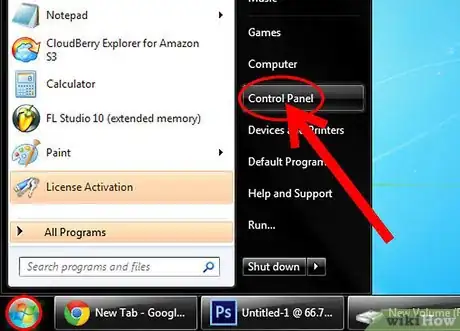
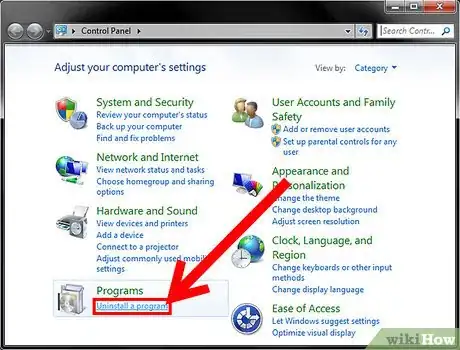
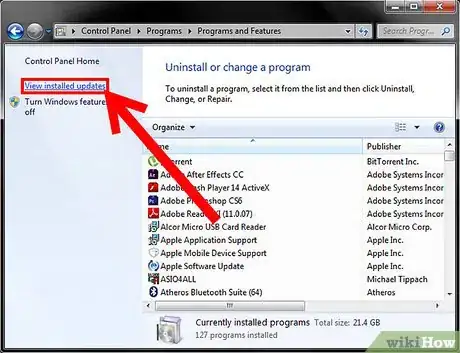

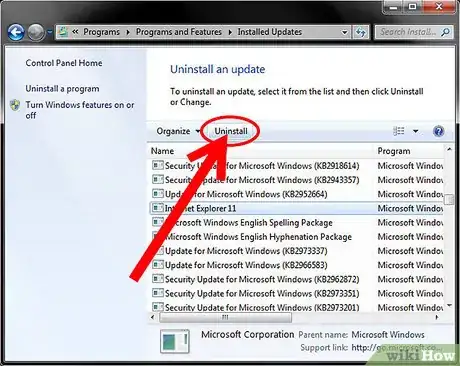
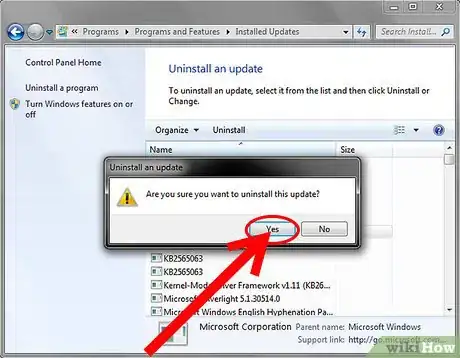
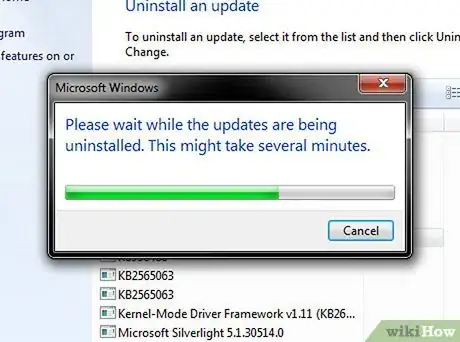
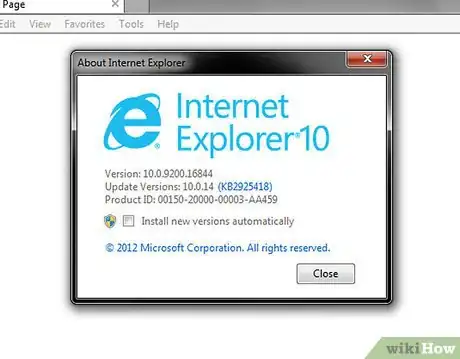
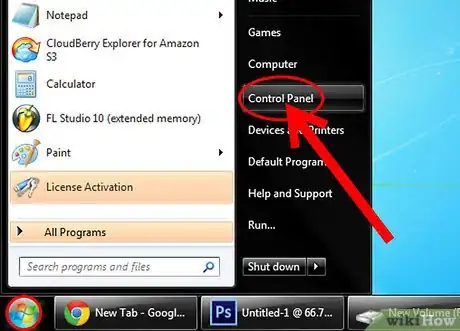
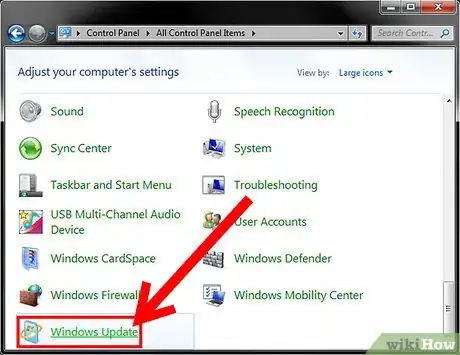
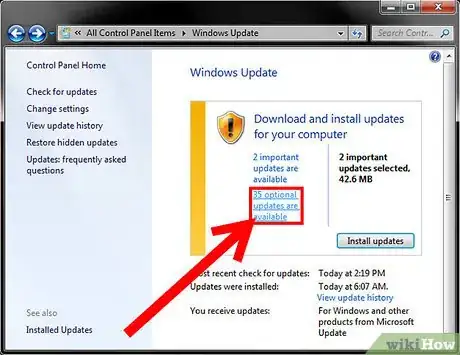
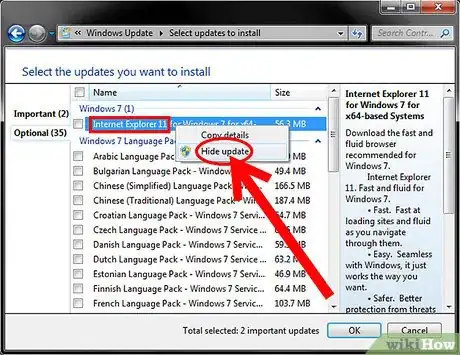
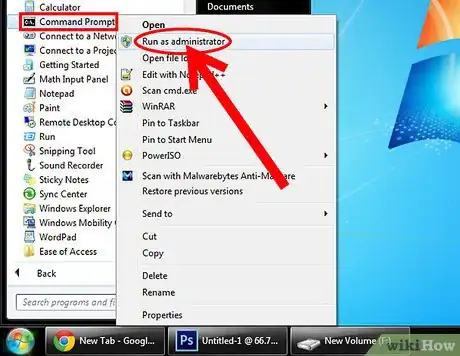
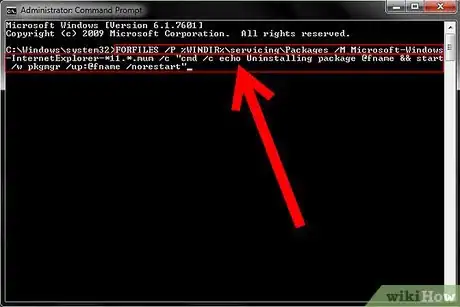
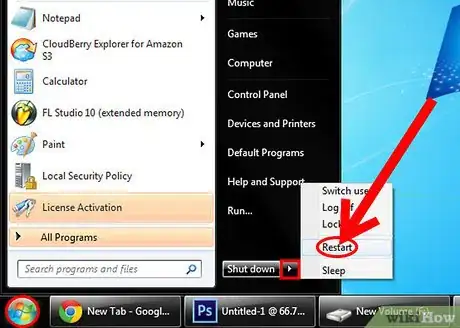
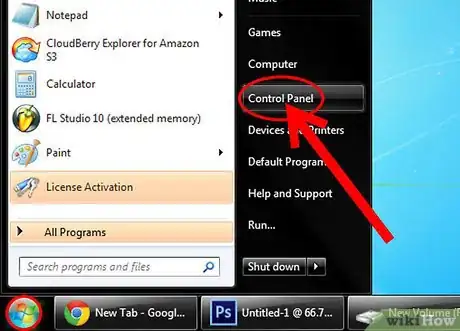
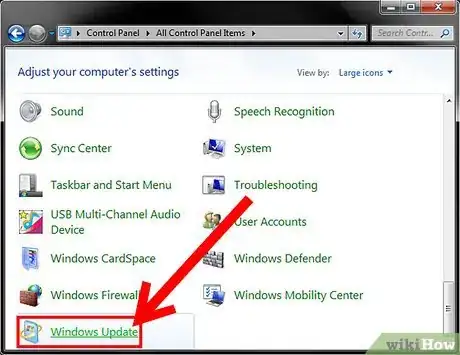
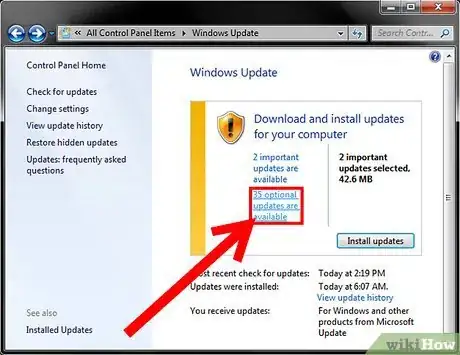
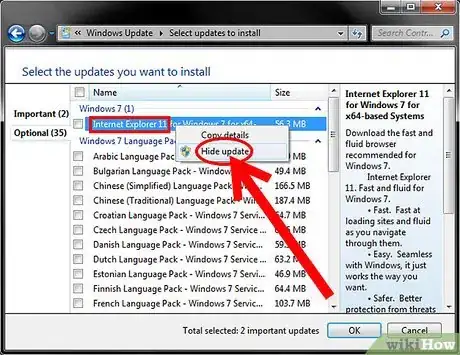


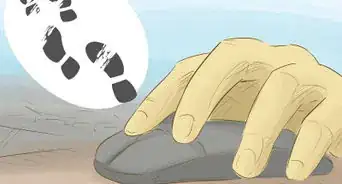
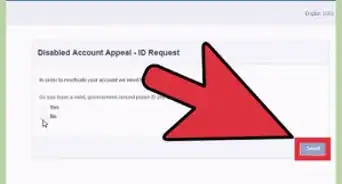
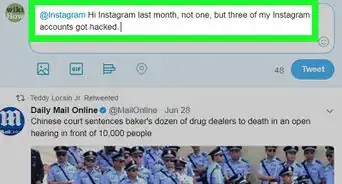
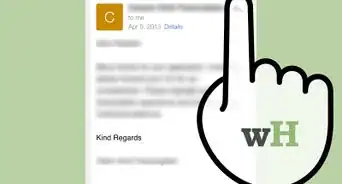
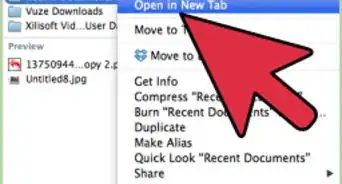
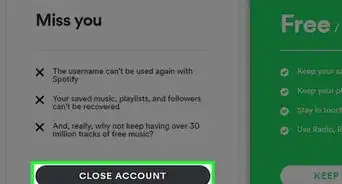
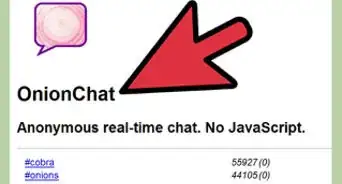
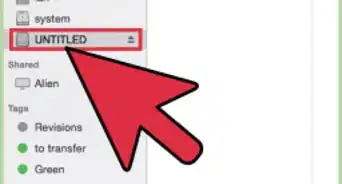
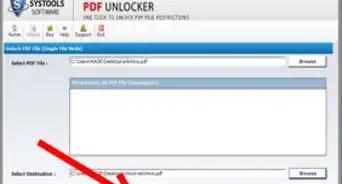
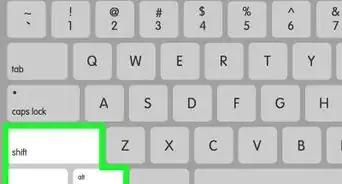




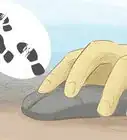
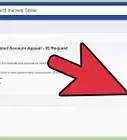
Na wikiHow je Tým manažerů obsahu který pečlivě sleduje práci editorů, aby se ujistili, že každý článek splňuje náš standart vysoké kvality. Tento článek byl zobrazen 10 985 krát